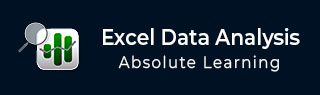
- Excel 数据分析教程
- Excel 数据分析 - 首页
- 数据分析 - 概述
- 数据分析 - 流程
- Excel 数据分析 - 概述
- 使用区域名称
- 表格
- 使用文本函数清理数据
- 清理包含日期值的数据
- 处理时间值
- 条件格式
- 排序
- 筛选
- 使用区域计算小计
- 快速分析
- 查找函数
- 数据透视表
- 数据可视化
- 数据验证
- 财务分析
- 处理多个工作表
- 公式审计
- 查询
- 高级数据分析
- 高级数据分析 - 概述
- 数据合并
- 假设分析
- 使用数据表进行假设分析
- 使用方案管理器进行假设分析
- 使用目标求解进行假设分析
- 使用 Excel 求解器进行优化
- 将数据导入 Excel
- 数据模型
- 使用数据透视表探索数据
- 使用 Power Pivot 探索数据
- 使用 Power View 探索数据
- 探索 Power View 图表数据
- 探索 Power View 地图数据
- 探索 Power View 多个数据
- 探索 Power View 磁贴数据
- 使用层次结构探索数据
- 美观的 Power View 报表
- 关键绩效指标
- Excel 数据分析资源
- Excel 数据分析 - 快速指南
- Excel 数据分析 - 资源
- Excel 数据分析 - 讨论
高级数据分析 - 假设分析
假设分析是指更改单元格中的值以查看这些更改将如何影响工作表中公式的结果的过程。您可以在一个或多个公式中使用多组不同的值来探索所有不同的结果。
在进行数据分析时,假设分析在许多情况下都很有用。例如 -
您可以根据收入提出不同的预算。
您可以根据给定的历史值预测未来值。
如果您期望从公式中获得某个特定值作为结果,则可以找到产生所需结果的不同输入值集。
Excel 为您提供了以下假设分析工具,您可以根据您的数据分析需求使用它们 -
- 数据表
- 方案管理器
- 目标求解
数据表和方案采用一组输入值并向前预测以确定可能的结果。目标求解与数据表和方案的不同之处在于,它采用结果并向后预测以确定产生该结果的可能输入值。
在本节中,您将了解可以使用假设分析工具的可能情况。有关这些工具用法的详细信息,请参阅本教程后面的章节。
数据表
数据表是在其中您可以更改某些单元格中的值并得出问题的不同答案的单元格区域。例如,您可能想知道通过分析不同的贷款金额和利率,您可以负担得起的房屋贷款额是多少。您可以将这些不同的值与PMT函数一起放入数据表中,并获得所需的结果。
数据表仅适用于一个或两个变量,但它可以接受这些变量的许多不同值。
有关数据表的详细信息,请参阅本教程中的章节 – 使用数据表进行假设分析。
方案管理器
方案是一组 Excel 保存并可以自动替换到工作表中单元格的值。
关键特性包括 -
您可以在工作表上创建和保存不同的值组,然后切换到任何这些新方案以查看不同的结果。
方案可以有多个变量,但最多只能容纳 32 个值。
您还可以创建方案摘要报告,该报告将所有方案合并到一个工作表中。例如,您可以创建几个不同的预算方案,比较各种可能的收入水平和支出,然后创建一个报告,让您可以并排比较这些方案。
方案管理器是一个对话框,允许您将值保存为方案并命名方案。
有关方案的详细信息,请参阅本教程中的章节 – 使用方案管理器进行假设分析。
目标求解
如果您知道公式想要的结果,但不知道公式需要什么输入值才能获得该结果,则目标求解很有用。例如,如果您想借款并且知道贷款金额、贷款期限和您可以支付的 EMI,则可以使用目标求解来查找您可以获得贷款的利率。
目标求解只能用于一个变量输入值。如果您有多个变量输入值,则可以使用求解器加载项。
有关目标求解用法的详细信息,请参阅本教程中的章节 – 使用目标求解进行假设分析。
求解器
求解器作为加载项随 Excel 一起提供。您可以使用求解器查找工作表中称为目标单元格的单元格中公式的最佳值。
求解器与与目标单元格中公式相关的一组单元格一起工作。求解器会调整您指定的可调整单元格中的值,以从目标单元格公式生成您指定的结果。
有关 Excel 求解器加载项用法的详细信息,请参阅本教程中的章节 - 使用 Excel 求解器进行优化。